如何在不損失品質的情況下降低或提高音訊音量
「我有一個自製視頻,但是音量太小聽不清楚,如何 提高音量?”很難理解為什麼有些影片非常安靜,而有些影片卻非常響亮。好消息是您可以使用適當的工具來變更音量。本指南確定了完成這項工作的最簡單方法,並詳細演示了它們的工作原理。

- 指南清單
- 第 1 部分:編輯音訊音量最簡單的方法
- 第 2 部分:如何在 Premiere Pro 中調整音訊音量
- 第 3 部分:如何在 PC/Mac 上免費編輯音訊音量
- 第 4 部分:有關編輯音訊音量的常見問題解答
第 1 部分:編輯音訊音量最簡單的方法
有許多影片編輯器,但大多數都只能在有單獨音軌的情況下編輯音訊音量。然而,大多數視訊檔案混合了視訊、音訊和影像。現在,您將需要 ArkThinker Video Converter Ultimate.
- 包括一個完整的音訊音量編輯器。
- 無需技術技能即可更改音量。
- 在更改音訊的同時保護視訊品質。
- 提供廣泛的視訊和音訊編輯工具。
如何在不損失品質的情況下更改音訊音量
打開視頻
將最好的音訊編輯器安裝到您的電腦後啟動它。 Mac 上還有另一個版本。切換到 工具箱 從頂部功能區窗口,然後選擇 音量增強器 進入主介面。然後單擊 添加 按鈕打開影片進行更改..

編輯音量
拉下 音軌 並選擇要變更的曲目(如果您的影片包含多個音軌)。然後移動滑桿 體積 向左或向右調整音量。在此過程中,您可以使用上面內建的媒體播放器預聽結果。

匯出影片
只要你滿意,在裡面寫一個檔名 姓名 場地。另外,您可以轉換影片格式 輸出 菜單。選擇儲存結果的位置 存到 場地。最後,點擊 出口 按鈕確認更改。
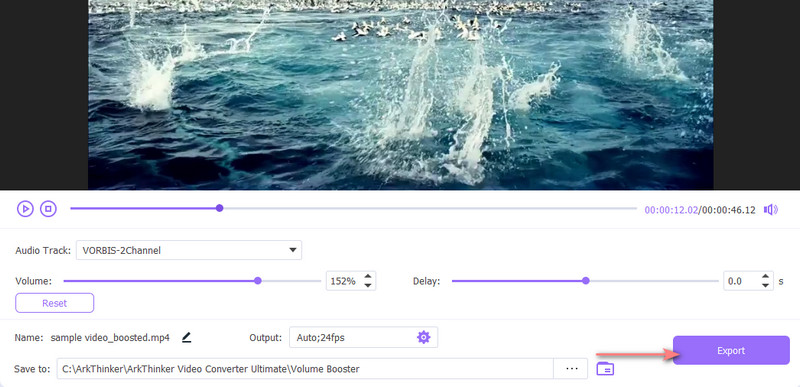
第 2 部分:如何在 Premiere Pro 中調整音訊音量
Premiere Pro 是一款專業的影片編輯器。如果桌面上已有它,請直接在 Premiere Pro 中變更音訊的音量。它提供了多種方法來完成這項工作,但效果控制是一個簡單的選擇。
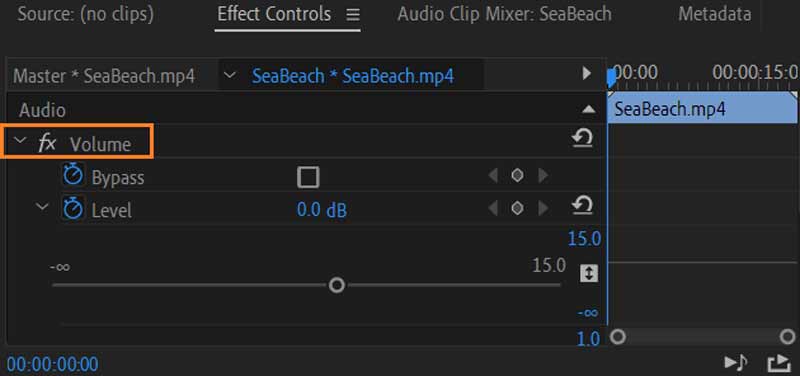
在視頻編輯器中建立一個新項目,打開所需的視頻,並將其放在時間軸上。
選擇要調整的音軌,然後點擊旁邊的圖標 體積 在裡面 效果控制 窗格。
現在,您可以更改 等級。 0.0 呈現原始音訊音量。若要降低 Premiere Pro 中的音訊音量,請輸入導航值。
然後儲存更改後的音訊音量的影片。
第 3 部分:如何在 PC/Mac 上免費編輯音訊音量
如何使用 Audacity 調整音訊音量
Audacity 是一款專用的音訊編輯程式。由於它是開源的,每個人都可以免費降低或提高 Audacity 中的音訊音量。請記住,這個免費的音訊編輯器僅適用於音訊檔案。

運行免費的音訊編輯器,然後添加您要編輯的音訊檔案。然後波形將出現在時間軸上。
點擊波形並選擇要變更的部分。如果您想編輯整個曲目,請轉到下一步。
前往 影響 選單,然後選擇 放大。然後音量窗格將出現在左側。您可以在此處移動音量滑桿來變更音量。
如何更改 iMovie 中的音訊音量
iMovie 是 Mac 上預先安裝的視訊和音訊編輯器。這意味著如果您使用的是 Mac 電腦或筆記型電腦,您可以免費調整 iMovie 中的音訊音量。以下是正確執行此操作的步驟。
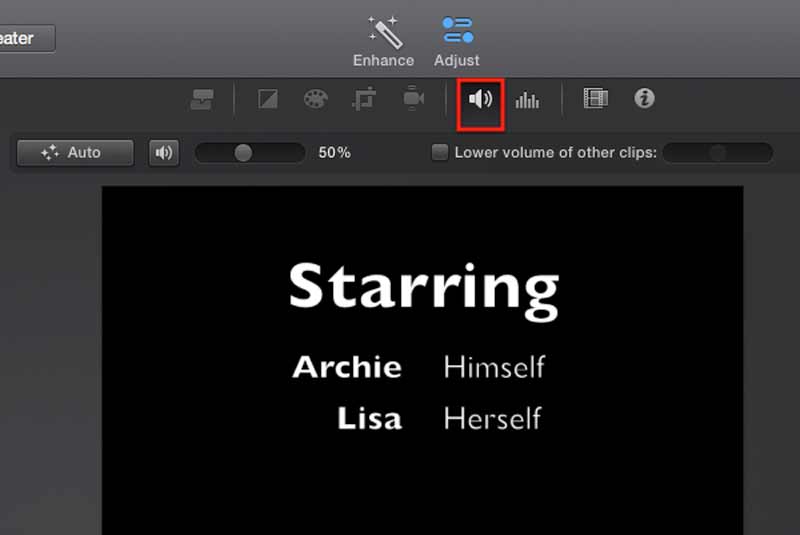
在 iMovie 中建立一個新項目,匯入要編輯的音軌,然後將其拖曳到時間軸上。
然後您將看到音訊波形上有一條水平線。若要調高或調低音量,您可以直接向上或向下拖曳該線。
如果您想精確調整音量,請按一下 體積 播放器窗格上方的按鈕。然後將滑桿移動到您想要的音量百分比。
然後單擊 分享 圖示並保存多媒體檔案。
如何在 Shotcut 中編輯音訊音量
作為開源視訊編輯器,Shotcut 讓您可以在 Windows 上免費編輯音訊音量。它使用增益濾波器來控制音訊聲音,而不是音量。
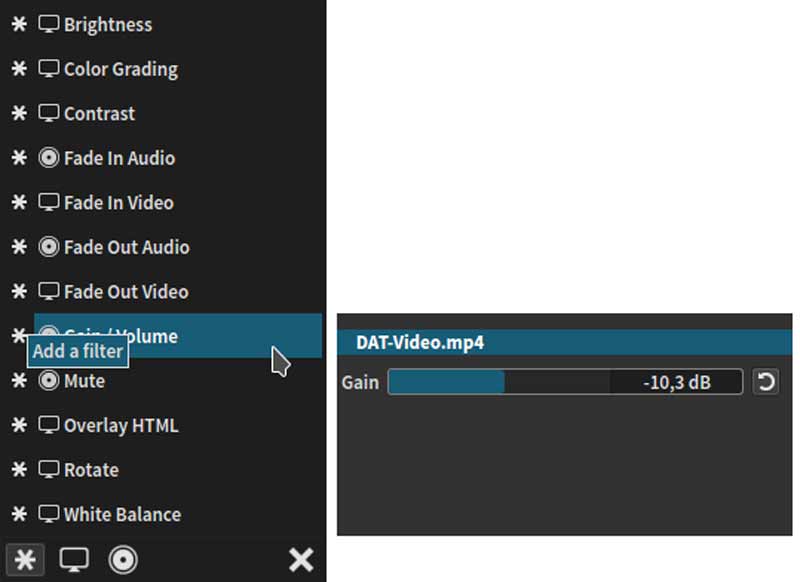
在時間軸上打開剪輯後,單擊 過濾器 窗格。
然後搜尋 增益/音量 並選擇它。然後您將看到增益濾波器。
移動滑桿或輸入新的音量值以提高或降低音量。
第 4 部分:有關編輯音訊音量的常見問題解答
如何在 Windows 10 上提高音量?
在 Windows 10 上增加音量的最簡單方法是系統托盤。透過點擊右下角向上的圖標,然後點擊揚聲器/耳機圖標來打開它。然後你就可以用滑塊來做到這一點。
電腦有音量增強器嗎?
是的,您可以在任何 Windows 上增加音訊音量,但內建功能非常有限。也有第三方音量增強器可用。
我可以降低 After Effects 中的音量嗎?
是的,音訊等級功能可讓您在編輯影片或音訊檔案時在 After Effects 中獲得所需的音量。
結論
有時,音訊音量太大或太低,您必須對其進行編輯才能獲得所需的效果。我們在上面演示了編輯音訊音量的最簡單方法。您可以根據自己的情況選擇合適的方式,並按照步驟快速操作。 ArkThinker Video Converter Ultimate對於初學者和普通人來說是一個不錯的選擇。如果您在本主題中遇到其他問題,請將其寫在下面。
你怎麼看這個帖子?點擊評價這篇文章。
出色的
評分: 4.4 / 5(基於 154 票)



